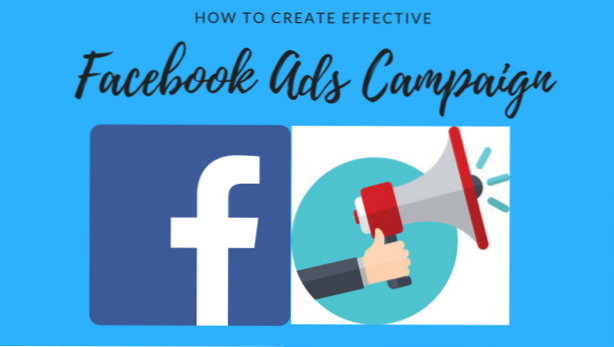
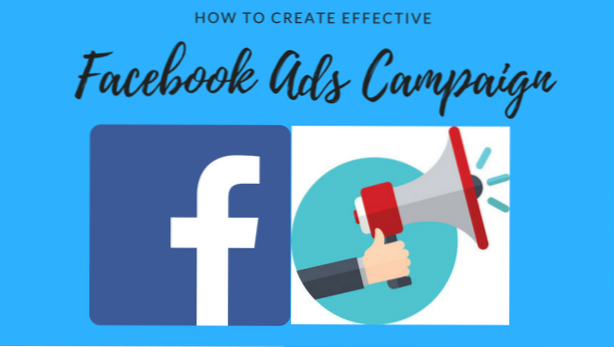
Profitez de la large portée de Facebook. Avec plus de 2 milliards d'utilisateurs actifs par mois, Facebook est le paradis du marketing. Découvrez comment créer une campagne de publicité sur Facebook et atteindre les objectifs marketing de votre entreprise ou de votre marque. Promouvez votre site Web, augmentez le nombre d'abonnés à votre page, obtenez plus d'engagement, générez des prospects et des ventes - tout cela peut être atteint en créant cette campagne publicitaire parfaite. Apprenez à créer votre propre campagne de publicités Facebook ici.
Facebook facilite la gestion d'une campagne publicitaire efficace pour les personnes, même celles qui n'ont pas d'expérience en marketing. Les campagnes Facebook Ads sont économiques, mesurables et spécifiquement ciblées sur votre public préféré. Contrairement aux formes traditionnelles de publicité, les publicités Facebook peuvent être ajustées pour cibler un public spécifique et être conçues pour augmenter les ventes et la conversion.
Comment créer une campagne de publicités Facebook
Vous pouvez créer une annonce Facebook dans Ads Manager en procédant comme suit:
1.Connectez-vous à votre compte Facebook.
2. Sur votre page Facebook, cliquez sur le bouton menu déroulant situé dans la partie supérieure droite de votre écran.
3.Une fois la liste déroulante affichée, faites défiler vers le bas et tapez sur le Créer des annonces option.
4.Choisissez votre objectif marketing. Il existe trois objectifs généraux de marketing. Vous devez choisir un résultat spécifique parmi l'un des objectifs marketing généraux.
Objectif marketing 1: sensibilisation
● Notoriété - Faites de la publicité auprès des personnes susceptibles de s'intéresser à votre marque en augmentant la notoriété de Facebook.
● Portée: augmentez la portée de votre annonce jusqu'au maximum de personnes.
Objectif marketing 2: Considération
● Trafic - Augmentez le trafic de vos pages, de vos sites Web ou de vos applications en persuadant les internautes d'aller vers la destination souhaitée.
● Engagement - Augmentez vos commentaires après publication, vos préférences, vos partages et votre engagement global.
● Installations installées - Augmentez le nombre de personnes installant votre application.
● Vues vidéo - Augmentez le nombre de vues de vos vidéos.
● Génération de leads - Obtenez plus de contacts commerciaux et d'informations de la part de personnes intéressées par votre marque.
● Messages - Augmentez le nombre de messages et de demandes de renseignements pour votre marque.
Objectif marketing 3: conversion
● Conversions - Augmentez les ventes, le taux de clic, les visites ou toute autre action utile de la part de personnes susceptibles de s'intéresser à votre marque.
● Vente de catalogue de produits: demandez à davantage de personnes de consulter votre catalogue de produits pour augmenter les ventes.
● Visites de magasin - Augmentez le nombre de personnes à proximité qui visitent votre magasin physique.
5. L’étape suivante peut varier en fonction des objectifs marketing que vous avez choisis. Facebook vous facilite la tâche en vous guidant tout au long du processus. Fournissez simplement les données demandées jusqu'à la fin. À des fins de didacticiel, supposons que nous souhaitons accroître la notoriété de la marque en augmentant sa portée. Appuyez sur le Atteindre option.
6.Vous pouvez utiliser le nom de campagne par défaut ou choisir le vôtre. Clique sur le Continuer bouton pour continuer.
7.Entrer un Nom du jeu d'annonces ou utilisez le nom par défaut.
8.Cliquez sur le boîte déroulante et choisissez le la page Facebook que vous voulez promouvoir.
9.Spécifiez votre public préféré - choisir leurs emplacements, tranche d’âge, sexe et langue.
10. Sinon, cliquez sur le bouton Utiliser une audience sauvegardée onglet pour sélectionner un public préalablement sélectionné et ciblé.
11.Sélectionnez la manière dont vos annonces doivent être placées.
12.Choisissez votre budget publicitaire et date de début et de fin de la campagne. Vous pouvez cliquer sur le bouton Afficher les options avancées pour afficher plus de détails et de contrôles.
13.Cliquez Continuer passer à la page suivante.
14.Choisissez votre format d'annonce.
15.Vous pouvez choisir d'avoir un plein écran Toile.
16.Entrez le texte de votre annonce.
17.Entrez votre URL de site web.
18.Vous verrez un Aperçu de votre annonce sur le côté droit de l'écran.
19.Cliquez Confirmer pour finaliser votre campagne publicitaire.
20.Vous avez terminé. Facebook examinera votre annonce et si elle respecte les normes de Facebook, votre campagne sera approuvée.
Questions fréquemment posées
Q: De combien ai-je besoin pour lancer ma propre campagne de publicités Facebook?
R: La mise en ligne de vos annonces ne prend qu'un minimum. Le montant minimum peut varier en fonction du pays dans lequel vous vous trouvez, mais doit se situer autour du dollar américain - plus ou moins.
Q: Comment puis-je désactiver une campagne publicitaire?
R: lors de la création d'une campagne publicitaire, vous devrez choisir une durée. Votre campagne publicitaire s'arrêtera automatiquement à la fin de la durée. Si vous souhaitez désactiver votre campagne publicitaire avant la fin de celle-ci, accédez à la page de votre gestionnaire d'annonces Facebook et cliquez sur le bouton à gauche de votre campagne pour l'activer.
Q: Comment puis-je supprimer complètement ma campagne publicitaire?
R: Vous pouvez supprimer une campagne publicitaire existante en accédant à Facebook Ads Manager en procédant comme suit: Cochez la case correspondant à la campagne que vous souhaitez supprimer> Cliquez sur Plus> Sélectionner Supprimer> Confirmer la suppression.
Vous venez d'apprendre à créer une campagne de publicités Facebook. Si vous avez des questions sur l’une des étapes décrites dans cet article, veuillez nous en informer à travers la section commentaires ci-dessous.
Nous avons sélectionné à la main ces articles connexes qui pourraient vous intéresser. Allez les vérifier.
Comment télécharger toutes mes données de page Facebook?
Comment personnaliser le fil d'actualité de Facebook sur iPhone

